Слои в компасе, также, как и в AutoCAD, позволяют разделять элементы чертежа по видимости, стилю и цвету линий, возможности печати и т.д. Однако работа со слоями в компасе не вызывает столько трудностей и вопросов, как в AutoCAD и требуется очень редко.
Слои в компасе
Обычно дополнительные слои в компас 3d не требуются и для создания чертежа хватает одного системного. Это существенный плюс, ведь в системном слое можно использовать линии всех стилей и толщин, а также менять цвета линий. О том, как в компасе изменить цвет лини, я рассказывал ранее.
Дополнительные слои целесообразно использовать для того, чтобы скрыть отдельные элементы чертежа для более наглядной визуализации или для отмены печати некоторых элементов.
Создаем новый слой, для этого переходим в управление слоями. Кнопка управления находится на третьем уровне верхней панели, как показано на картинке ниже. В открывшемся окне появится список уже созданных слоев, который на данный момент состоит только из системного слоя, имеющего номер 0, черный цвет, активность, видимость и разрешение к печати. Этот слой удалить невозможно, так как он создается по умолчанию.
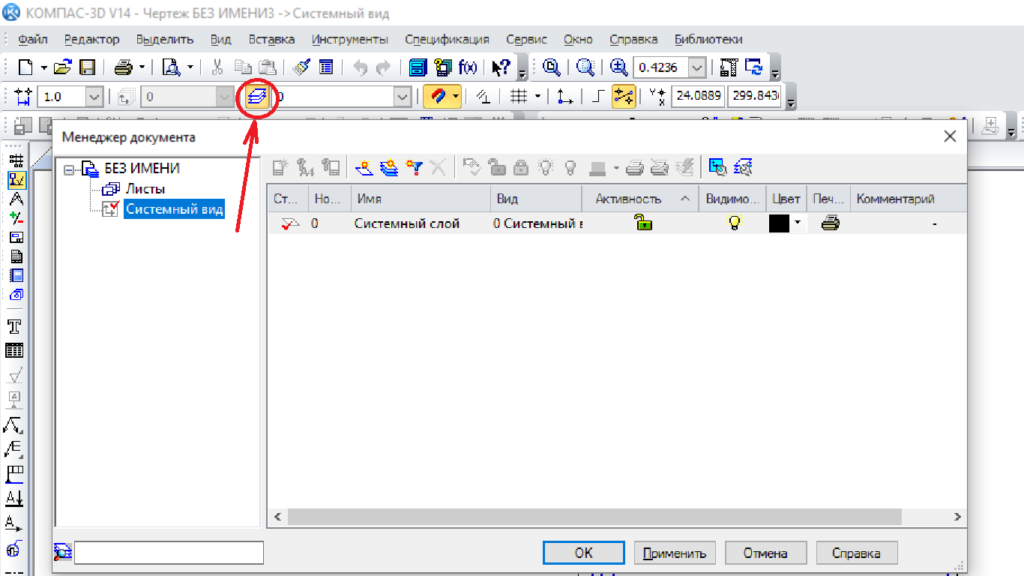
Статус показывает красной галочкой, в каком именно слое в данный момент работает пользователь. Рабочий слой переключается одним нажатием на строку с названием слоя в столбце статуса.
Для добавления нового слоя нажимаем кнопку «Создать слой». Вторым шагом пишем название. Третий шаг – видимость. Значок видимости выглядит в виде лампочки, если лампочка светится желтым цветом – видимость включена, при отключенной видимости лампочка горит синим цветом. Задаем цвет слоя и печать. Значок принтера отвечает за печать, чтобы отключить печать – щелкаем по этому значку и принтер становится перечеркнутым.
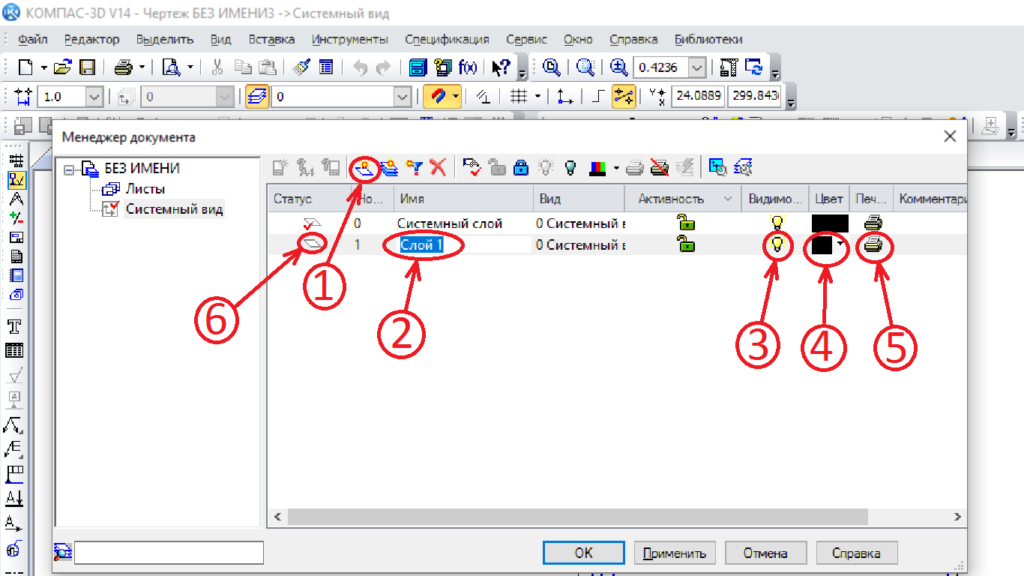
Завершающим шагом слой делается рабочим (при необходимости) с помощью галочки в столбце статуса.
Я обычно создаю новый слой с целью сделать его невидимым и запрещенным для печати, в этот слой перевожу элементы чертежа, сделанного по 3d модели, которые мне не нужны и на виде только сливаются с другими линиями. Таким образом, можно упрощать некоторые громоздкие чертежи с 3d моделей, не разрушая виды.
Слой создан. Переносим объекты. Компас не позволяет добавить объект в новый слой за одно действие, придется сначала вручную выделить каждую линию объекта, чтобы выделить несколько линий разом, необходимо зажать клавишу Ctrl и выделить левой кнопкой мыши необходимые линии (отрезки). Наводим указатель мышки на один из выделенных отрезков, щелкаем правой кнопкой мышки и выбираем «Изменить слой».
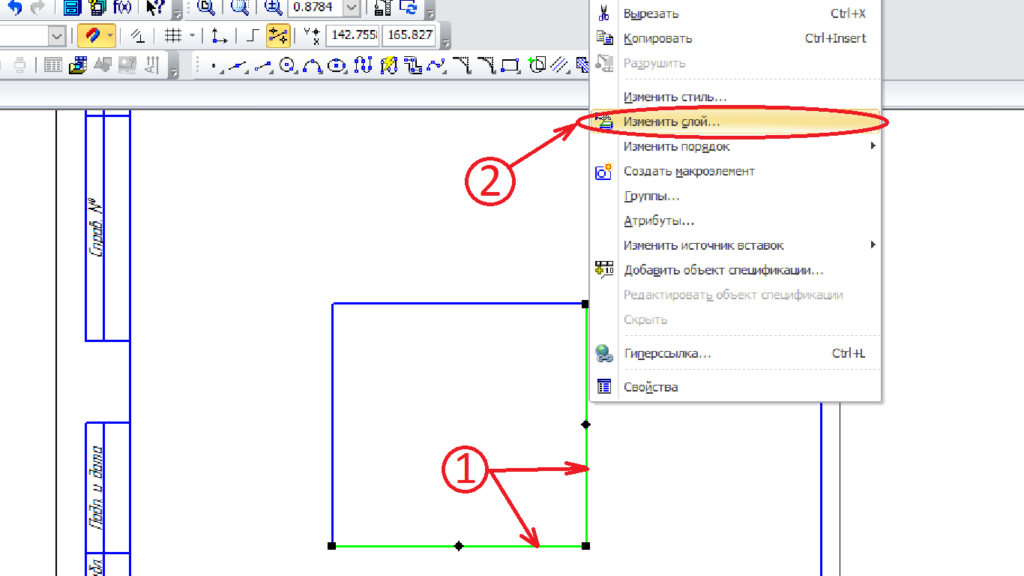
Вновь видим окно со списком доступных слоев, из которого выбираем нужный слой и щелкаем по нему дважды, наблюдаем изменения на чертеже.
Таким способом можно перевести уже готовые элементы чертежа в новый слой, прекрасно подходит для создания чертежа с 3d модели. Создавать чертеж вручную также можно в нескольких слоях, при этом можно сначала создать чертеж, а потом разделить его на слои, а можно и сразу чертить в разных слоях, главное на каждый назначать свой цвет. Активировать слой, в котором будете чертить вручную, можно двумя способами: 1) Через управление слоями и галочку в столбце статуса в нужной строке 2) Из верхней панели, как показано на фото ниже.
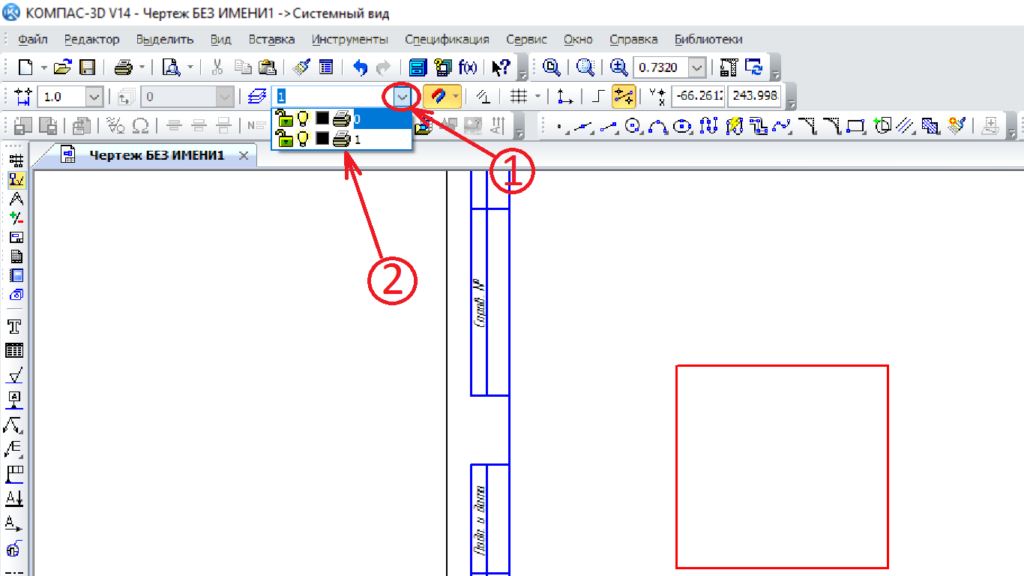
Нажатие галочки управления слоями также позволяет открыть список, из которого выбираем нужный слой. При наведении на тот или иной слой, компоненты чертежа загораются красным цветом, компоненты остальных слоев цветом, который был задан.
Линия слоя, в котором происходит черчение, будут отображаться синим цветом, пока слой не будет сменен. Если у слоя выключена видимость, то при смене, все линии, начерченные в нем, перестанут отображаться.
Мы рассмотрели, что такое слои в компасе и как ими пользоваться. Стоит отметить, что нужны они очень и очень редко. Программа позволяет создавать и группы слоев, создавать фильтры и т.д., но это требуется еще реже, чем само создание дополнительного слоя.
При печати чертежа не забывайте про заданные параметры слоев. В предварительном просмотре можно увидеть, что попадет на печать, а что нет, при необходимости изменить принадлежность линий слоям.
Комментарии: